
Pokud vám vyhovuje automatizace některých vašich připojených zařízení pomocí Google Home a máte pocit, že jste připraveni posunout svůj chytrý domov na další úroveň, integrace Google Home s IFTTT nabízí skvělý způsob, jak toho dosáhnout. S recepty Google Home IFTTT, které přehledně synchronizují připojená zařízení ve vaší domácnosti, můžete dělat pár skvělých věcí. Zde je návod, jak to nastavit, začít používat applety na kanálu IFTTT Google Assistant Channel a dokonce si připravit několik vlastních receptů.
Nastavení IFTTT na domovské stránce Google
Nastavení IFTTT s Google Home je poměrně jednoduché a začíná vytvořením účtu IFTTT a získáním oficiální aplikace. Postupujte podle níže uvedených kroků a budete připraveni vyrazit okamžitě.
-
Pokud nemáte účet IFTTT, vytvořte si jej na IFTTT.com nebo si stáhněte aplikaci z obchodu Google Play nebo Apple App Store. Pokud již účet máte, pokračujte a přihlaste se.
-
Po přihlášení do IFTTT přejděte na stránku Asistent Google strana. Pokud jste na webu, najdete jej na adrese ifttt.com/google_assistant. Pokud aplikaci používáte, klepněte na ikonu Vyhledávání lišta a vyhledejte „Google. “
-
Vyberte možnost pro Asistent Google.
-
Odtud klepněte na ikonu Připojit knoflík. Pokud jste se do Google ještě nepřihlásili pomocí webového prohlížeče, budete přesměrováni na zabezpečenou přihlašovací stránku Google. Pokud ve svém účtu Google používáte dvoufaktorové ověřování, musíte IFTTT udělit další přístup. Postupujte podle pokynů, pokud se vás to týká.
-
Po úplném přihlášení budete požádáni, abyste povolili IFTTT spravovat příkazy Google Voice. Klepněte na ikonu Dovolit tlačítko a máte vše nastaveno.
Používání receptů na kanálu IFTTT Google Assistant
Jakmile propojíte Google Assistant s IFTTT, můžete začít vybírat recepty, které chcete vyzkoušet. Přejděte buď na ifttt.com/google_assistant, nebo pokud aplikaci používáte, klepněte na Vyhledávání dole a vyhledejte „Google„najít stránku Asistenta Google. Odtud byste měli vidět seznam appletů, ze kterých si můžete vybrat.
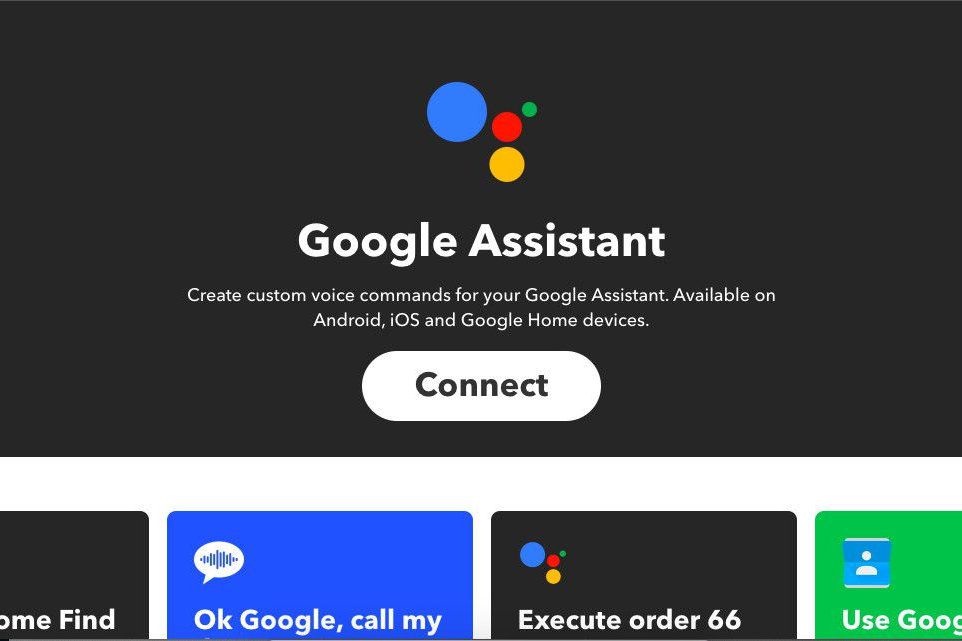
-
V seznamu možností Asistenta Google vyberte applet, který chcete použít.
-
Vyberte malou Zapnout posuvným tlačítkem povolte recept. Zezelená.
-
Odtud budete možná muset udělit IFTTT povolení k připojení k jinému chytrému zařízení nebo aplikaci. Pokud k tomu dojde, udělejte povolení.
Vybraný applet můžete začít používat spuštěním spouštěče, kterým je část receptu „If“. Pokud například používáte applet k tomu, aby Google Assistant posílal někomu text pomocí telefonu Android a Google Home, řekněte „Dobře, Google, zpráva [Name]„, pak začněte diktovat svou zprávu. Zde jsou dva applety IFTTT, které vás začnou bavit:
Najít můj telefon
Pokud jste někdy ztratili telefon a v panice jste převrátili dům vzhůru nohama, může být záchranný prostředek Google Home Najít můj telefon. Jediné, co musíte říct, je „Dobře, Google, najdi můj telefon„a zavolá na váš telefon, abyste jej mohli najít.
Odeslat SMS
Pokud máte telefon s Androidem, může se vám hodit Odeslat textovou zprávu někomu s vaším appletem pro Android a Google Home. I když máte plné ruce, stále můžete komunikovat s přáteli nebo rodinou. IFTTT funguje opravdu dobře s Google Assistant a synchronizuje se s mnoha různými chytrými domácími zařízeními, ale je nejlepší nepoužívat recepty pro zařízení, která již podporují Google Home a Google Assistant, jako jsou produkty Philips Hue nebo Nest. V takových případech je nejlepší držet se automatizace, kterou již získáte z nastavení Google Home, které má tendenci fungovat lépe.
Vytváření vlastních domovských receptů Google IFTTT
Jakmile budete s používáním appletů IFTTT spokojeni, můžete zkusit vytvořit svůj vlastní recept. Můžete si je vytvořit přímo na IFTTT.com nebo v mobilní aplikaci. Vyber rozevírací šipka vedle svého uživatelského jména v pravém horním rohu a přejděte na Nový applet > Tento > Asistent Google a jsi na cestě. Můžete dokonce sdílet recepty, které vytvoříte, s dalšími lidmi, pokud chcete. Pokud si nepamatujete žádnou část receptu, který jste použili, přihlaste se ke svému účtu IFTTT a vyberte Moje applety. Vyberte libovolný applet, chcete-li zobrazit podrobnosti, provést v něm změny nebo jej deaktivovat.